Il terminale è uno degli strumenti più potenti in qualsiasi ecosistema di sviluppatori. Sia che tu stia creando app in JavaScript, .NET, Rust, ecc., interagirai con il tuo sistema utilizzando il terminale in un modo o nell'altro.
Sebbene esista una vasta gamma di shell di sistema, alcune delle quali predefinite come Bash, Zsh si è distinta per essere una delle shell più potenti, facili da usare e ricche di funzionalità degli sviluppatori moderni.
È un'utilità di shell avanzata che fornisce un'astrazione di basso e alto livello degli strumenti di sistema ogni volta che ne hai bisogno. Inoltre è dotato di un ampio linguaggio di scripting che ci consente di automatizzare attività da semplici a molto avanzate utilizzando una sintassi semplice.
In questo tutorial impareremo come personalizzare le nostre sessioni di shell Zsh utilizzando Oh My Zsh. Ciò include un'ampia personalizzazione del tema, plug-in, completamento dei comandi, correzione ortografica, completamento del privilegio dei comandi programmabile, funzioni di ricerca e globing estreme e molto altro.
Cos'è Oh My Zsh?
Cominciamo dalle basi e parliamo di cos'è Oh My Zsh. In termini semplici, Oh My Zsh è un framework gratuito e open source, guidato dalla comunità, per la gestione e l'estensione delle capacità della configurazione Zsh.
È dotato di funzionalità molto potenti come una semplice configurazione Zsh che è più facile da leggere e gestire, fornendo supporto per temi personalizzati e un'ampia gamma di plugin applicabili ad attività specifiche.
Cos'è Powerlevel10k?
Powerlevel10k è un tema altamente personalizzabile per la shell Zsh progettato per funzionare con il framework Oh My Zsh. È noto per prestazioni eccezionali, potente estensibilità e appeal visivo.
Altre caratteristiche degne di nota di Powerlevel10k includono quanto segue:
- Velocità: Powerlevel10k ha una velocità incredibile e quindi non rallenterà la shell all'avvio. Questo perché il prompt viene visualizzato per primo, poi gli altri elementi arrivano successivamente. Ciò significa che anche con plugin complessi non avrai problemi ad aspettare che appaia la tua richiesta.
- Caricamento lento – Il tema Powerlevel10k implementa anche il caricamento lento per alcune funzionalità. Ciò significa che carica solo le funzionalità richieste, aumentando le prestazioni e il tempo di avvio.
- Alcune funzionalità vengono caricate pigramente, il che significa che vengono caricate solo quando necessario, riducendo il tempo di avvio della shell.
- Procedura guidata di configurazione Powerlevel10k viene fornito con una procedura guidata di configurazione che ci aiuta a impostare il prompt scegliendo tra una varietà di stili e opzioni.
- Stile dei segmenti – Un'altra potente caratteristica del tema è la capacità di eseguire lo stile segmentato. Ad esempio, puoi personalizzare strumenti come prompt, ecc.
- Stato della batteria: per i dispositivi alimentati a batteria, Powerlevel10k può visualizzare lo stato e il livello di carica della batteria.
- Lavori in background: indica anche se sono presenti lavori in background in esecuzione.
- Supporto caratteri: supporta vari caratteri, inclusi i caratteri Nerd, che forniscono glifi aggiuntivi per un'esperienza visiva più ricca.
- Prompt transitorio – Infine, un'altra caratteristica degna di nota di Powerlevel10k è il prompt transitorio. Questa è una funzionalità potente che consente al prompt di comprimersi dopo l'esecuzione del comando. Ciò aiuta a risparmiare spazio sullo schermo e a mantenere una finestra del terminale pulita.
Installazione di Zsh
Prima di poter installare Oh My Zsh, dobbiamo assicurarci di avere la shell Zsh installata sul nostro sistema. A seconda del sistema di destinazione, questa potrebbe essere la shell predefinita.
Tuttavia, in questo post, dimostreremo l'installazione su Ubuntu 23.04. Quindi, dobbiamo prima installarlo.
Possiamo farlo usando 'apt' come mostrato nei seguenti comandi:
$ sudo apt-ottieni aggiornamento$ sudo adatto installare zsh
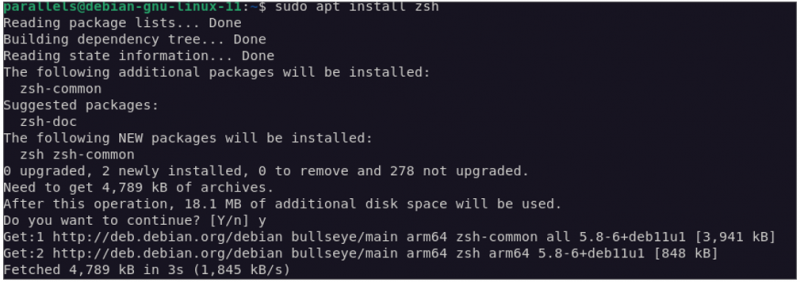
Una volta installato, possiamo procedere e impostare Zsh come nuova shell predefinita per l'utente corrente eseguendo il seguente comando:
Questo ti chiede di selezionare quale shell desideri impostare come predefinita. Procedi inserendo il percorso del binario Zsh come shell predefinita preferita.
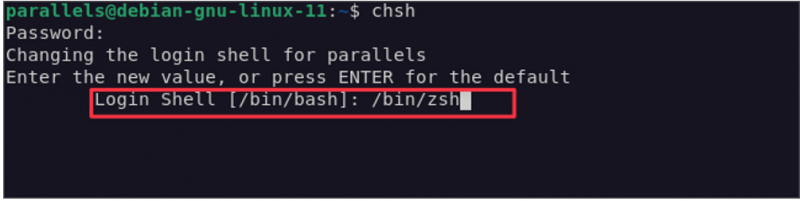
Installazione di Oh My Zsh
Una volta installato e configurato Zsh, possiamo procedere con la configurazione di Oh My Zsh. Possiamo farlo usando curl o wget come mostrato nei seguenti comandi:
sh -C ' $(curl -fsSL https://raw.githubusercontent.com/ohmyzsh/ohmyzsh/master/tools/install.sh) '
Se preferisci usare wget, esegui il comando come segue:
Una volta eseguito uno dei comandi precedenti, dovrebbe scaricare il programma di installazione di Oh My Zsh e configurarlo sulla tua shell. Questo viene fornito automaticamente con i plugin, le funzioni e il tema predefiniti.
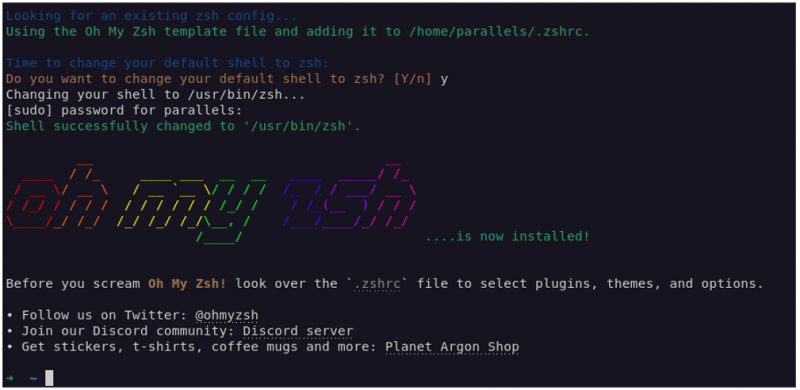
Installazione di Powerlevel10k
Il prossimo passo è installare il tema Powerlevel10k. Prima di farlo, dobbiamo installare un carattere personalizzato che supporti tutte le funzionalità fornite dal tema. Ciò include glifi, icone personalizzate e altro ancora.
Per la massima compatibilità, è consigliabile installare uno dei font Nerd disponibili poiché viene fornito con tutto il necessario per lavorare con il tema.
Una volta installato, puoi procedere e clonare il repository dei temi nella cartella dei temi del tuo Oh My Zsh.
git clone --profondità = 1 https: // github.com / romkatv / powerlevel10k.git ${ZSH_CUSTOM:-$HOME/.oh-mio-zsh/personalizzato} / temi / livello di potenza10k
Successivamente, modifica il file '.zshrc' e imposta la voce ZSH_THEME su Powerlevel10k.
Configurazione iniziale
Al momento dell'installazione, è necessario eseguire la procedura guidata di configurazione per aiutare a configurare la configurazione iniziale del tema.
Esegui il comando come segue:
$ p10k configurare
Questo ti richiederà tutte le funzionalità che desideri abilitare.
La procedura guidata di configurazione crea '~/.p10k.zsh' in base alle preferenze selezionate. È possibile eseguire ulteriori personalizzazioni modificando il file. Troverai moltissima documentazione e commenti nel file per aiutarti nelle tue esigenze di configurazione.
Domande frequenti
Di seguito sono riportate alcune domande frequenti utili che potresti incontrare durante l'installazione e la configurazione del tema Powerlevel10k:
-
-
Perché le icone, i glifi o i simboli powerline non vengono visualizzati?
Se le icone, i glifi e i simboli non vengono visualizzati, installa i caratteri consigliati, riavvia la shell del terminale ed esegui nuovamente il comando 'p10k configure'.
-
-
Come faccio ad aggiungere il nome utente e/o il nome host al prompt?
Per modificare i parametri nome utente/nome host, modificare il file di configurazione “~/.p10k.zsh”.
All'inizio di questo file troverai i parametri chiave che controllano quali segmenti vengono visualizzati nel tuo prompt.
Conclusione
In questo tutorial, abbiamo trattato i fondamenti dell'installazione e della configurazione del tema Powerlevel10k per Oh My Zsh.